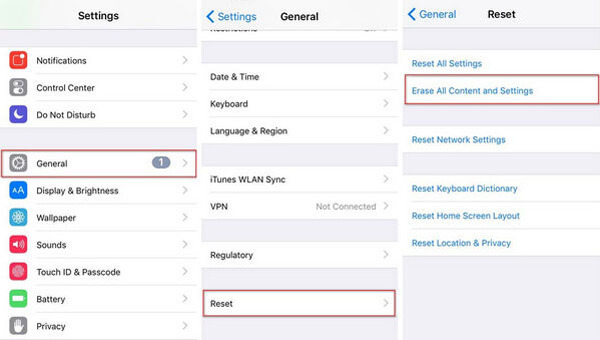Ao conectar seu iPhone ao computador com cabo USB e executar o iTunes no PC para sincronizar dados, você encontrará um gráfico que mostra o uso do espaço. É óbvio que você conhece as categorias, como áudio, fotos e espaço de aplicativos, mas você percebeu o outro espaço mostrado na imagem? Qual é o outro no meu iPhone? Por que eles possuem um espaço tão grande? Você pode excluir outros dados para liberar mais espaço no seu iPhone? Muitas perguntas confundem você. Esta postagem descreverá esse problema sobre o outro em seu iPhone em detalhes.

Os detalhes de outro espaço no seu iPhone são invisíveis. Você só pode visualizar seu espaço, mas nenhuma informação detalhada. Como você sabe, o iTunes suporta 8 arquivos padrão: Aplicativos, Música, Filmes, Programas de TV, Podcasts, Livros, Fotos e Informações. Basicamente, além dessas categorias visíveis no iTunes, a outra capacidade que não aparece aqui pode ser chamada de outro espaço. Eles incluem cache do navegador, cache de e-mail, mensagens de e-mail, anexos de e-mail, lista de leitura do Safari, backup do iTunes, dados de jogos, dados brutos resultantes do jailbreak do seu iDevice, arquivos de dados salvos, notas, mídia, drivers de impressora, arquivos de idioma, arquivos de preferências, painéis de preferências , etc
Um dispositivo iOS pode armazenar tipos de conteúdo. O que "Outro" pode armazenar? De acordo com a Apple, "Outro" pode armazenar dados sobre "Configurações", "vozes da Siri", "dados do sistema" e "arquivos em cache".
Quando você for para Configurações > Geral > Armazenamento e uso do iCloud, ele fornece uma análise detalhada do armazenamento usado por cada aplicativo instalado no seu iPhone, mas não oferece informações detalhadas sobre os dados "Outros". Aqui você pode aprender onde encontrar dados "Outros" no seu iPhone.

Passo 1 Abra o iTunes no seu computador. Conecte seu dispositivo iOS ao seu computador.
Passo 2 No iTunes, selecione seu dispositivo iOS na parte superior e clique na guia Resumo na barra lateral esquerda. Você verá uma barra que mostra quanto armazenamento seu conteúdo iOS usa, dividido por tipo de conteúdo.
Passo 3 Passe o mouse sobre um tipo de conteúdo, como Outro ou Aplicativos, para encontrar mais informações, como você pode ver na captura de tela acima.
O outro espaço vem cada vez mais à medida que você instala mais aplicativos, ouve música e assiste a filmes ou vídeos com Wi-Fi. O cache ou o histórico de pesquisa do seu iPhone se acumulará. E se você transferir arquivos com algumas ferramentas de terceiros para o iPhone, seu iPhone reconhecerá esses arquivos transferidos como os outros arquivos e certamente os colocará em outro espaço. Às vezes, ao desinstalar alguns aplicativos, você pode excluí-los de forma incompleta e ainda mantê-los no iPhone. Por exemplo, você pode instalar um aplicativo várias vezes para atualização, mas ao excluí-lo pela última vez, você o exclui apenas uma vez, e os outros dados ainda estão no seu iPhone e a lixeira nele aumentará gradualmente. E, consequentemente, o outro espaço se torna maior.
Como seu iPhone está cheio de outros dados, você descobrirá que seu iPhone fica muito lento. E você não encontrará outro espaço para armazenar suas fotos tiradas e músicas favoritas. Neste ponto, você precisa de uma maneira de acelerar o iPhone lento e liberar o iPhone para mais arquivos importados.
Para esses aplicativos e jogos indesejados, você pode desinstalar jogos e aplicativos do iPhone. Para os vídeos ou filmes importados por meio de ferramentas de terceiros, você também pode excluir vídeos do iPhone. E você pode limpar o histórico de pesquisa e os cookies abrindo o navegador com frequência para eliminá-lo. Mas para esses dados de lixo invisíveis, como você os encontra armazenados no iPhone? É uma verdadeira dor de cabeça. Mas você é capaz de resolver este problema. A outra memória do seu iPhone pode ser excluída em Configurações > Geral > Redefinir > Apagar todo o conteúdo e configuração no seu iPhone. Desta forma, você pode apagar todos os arquivos temporários (cache, cookies, dados de lixo, etc.). Dessa forma, apaga muitas coisas, mas não limpa nenhum dado do seu iPhone. Ainda haverá alguns outros dados no seu iPhone, então você pode apagar todo o conteúdo e configurações do iPhone permanentemente aqui. Mas antes de se preparar para excluir todos os dados, recomendamos que você faça backup do iPhone para o Mac ou computador apenas por precaução.
Em um esforço para remover os dados "Outros", seguem-se as etapas para limpar o conteúdo off-line. Para o aplicativo Música no iPhone, as músicas estão disponíveis para ouvir off-line e aumentarão o "Outro".

Para remover dados "Outros" desnecessários para liberar muito espaço, como o cache do aplicativo de música, você sempre pode ver quanto espaço foi ocupado acessando Configurações > Geral > Armazenamento e uso do iCloud > Gerenciar Armazenamento > Aplicação Música. Além do popular aplicativo de música, vídeos, mapas e muito mais podem ser armazenados offline nos aplicativos que você usa.

Você pode limpar rapidamente o cache do Safari do iOS para diminuir o armazenamento de espaço "Outro". Você pode Limpar histórico e dados do site em Ajustes > Safari.

Além disso, você pode excluir os dados que os sites visitados armazenam em seu iPhone navegando até Configurações > Safári > Limpar histórico e dados do site.
Você pode precisar: O que há de diferente nos armazenamentos do Mac
Dependendo do nível do seu iCloud Drive, seu dispositivo iOS pode começar a armazenar arquivos do iCloud para adicionar o espaço de armazenamento de "Outros". O armazenamento no seu iPhone é diferente. Portanto, quando você estiver quase ficando sem armazenamento, seu dispositivo deve remover automaticamente os dados em cache. Como muitas coisas são definidas automaticamente, pode não ser possível remover o cache. Portanto, você pode desativar manualmente a unidade do iCloud acessando Configurações > iCloud > iCloud unidade e desabilitá-lo.

Por último, mas não menos importante, se todos os métodos mencionados acima falharem, talvez seja necessário redefinir o iPhone/iPad para as configurações de fábrica. Definitivamente, este método irá Apague todo o conteúdo e configurações no iPhone. Mas pode resolver totalmente o armazenamento de "Outros" ocupa muito espaço. Depois de fazer isso, o que você precisa é adicionar de volta seus aplicativos e outros arquivos necessários.